Minecraft 지도를 Blender로 가져오는 방법 소개
Minecraft 지도를 Blender로 가져오는 방법을 모르시나요? 더 이상 걱정하지 마세요. PHP 편집기 Zimo가 자세한 튜토리얼을 제공할 것입니다. 이 기사에서는 준비부터 최종 렌더링까지 가져오기 프로세스에 대한 심층 분석을 제공하여 쉽게 완료할 수 있도록 단계별로 설명합니다. Blender에서 Minecraft 지도를 생성할 수 있는 무한한 가능성을 보려면 계속 읽어보세요!
먼저 Mineways를 엽니다.
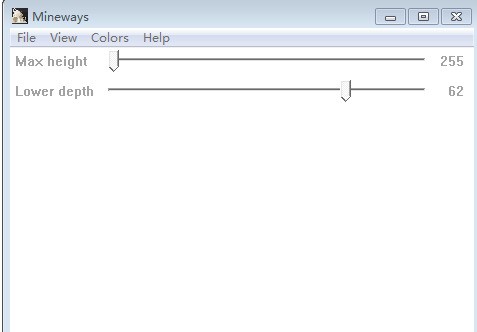
왼쪽 상단에 있는 파일을 클릭합니다
여기서 나타나는 작은 인터페이스의 첫 번째 오픈 월드에 마우스를 놓는 곳입니다. Minecraft의 지도가 표시됩니다.
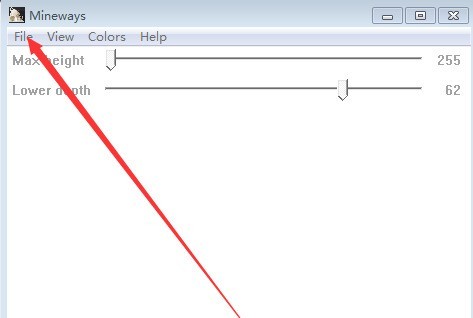
표시되지 않는다면 로딩에 실패한 것일 수 있습니다. 이때 작은 파일 인터페이스에서 두 번째 열기...를 클릭하여 Minecraft에서 지도를 엽니다. level.dat 파일을 선택하고 열기를 클릭하세요.
【경로에 한자가 포함될 수 없습니다. 그렇지 않으면 로딩이 실패할 수 있습니다! 】
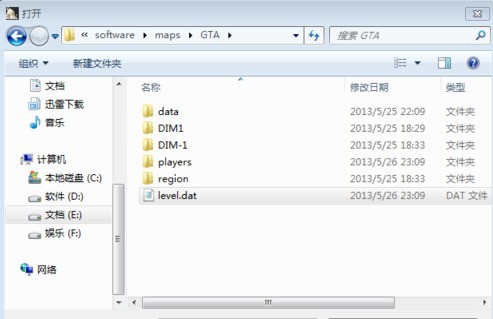
마우스 오른쪽 버튼을 클릭하고 보라색 상자를 끌어낸 다음 파일을 다시 클릭하고 작은 인터페이스의 여섯 번째 줄에서 렌더링을 위해 내보내기를 클릭합니다. 저장 경로를 선택하고 사용하려는 파일 이름을 입력한 후 저장을 클릭합니다.
그러면 창이 나타납니다. 이것이 지도 설정입니다. 확인을 클릭하세요.
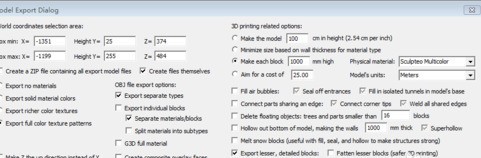
위 단계를 완료하셨다면, 축하합니다. 완제품을 받으셨으니 이제 완제품을 가져오시면 됩니다. 블렌더를 열고 [모두 영어라면 내 경험 - 블렌더 중국어화 방법을 참고하세요] 왼쪽 상단 파일을 클릭하고 사용자 설정을 열면 창이 뜨고 네 번째로 전환하면 상단: 플러그인. 왼쪽 하단에 있는 [파일에서 설치]를 클릭하세요. mcprep을 설치하도록 선택합니다.
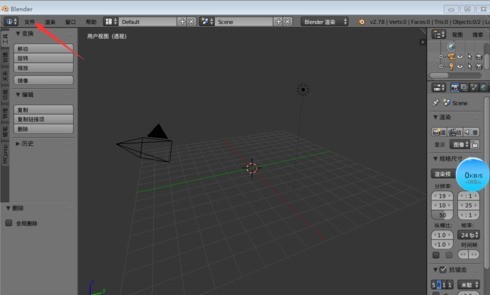
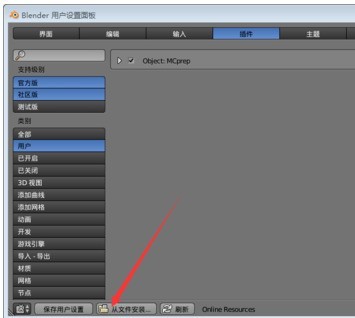
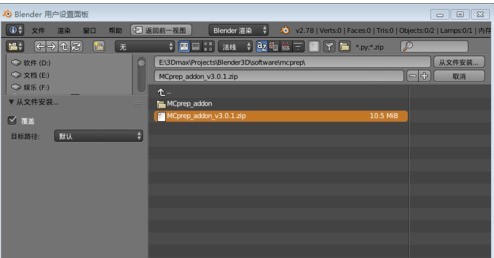
설치가 완료되면 mcprep를 확인하고, 좌측 하단의 [사용자 설정 저장]을 클릭한 후 창을 닫습니다.
그러면 왼쪽에 추가 mcprep이 표시됩니다. 예, 이것이 플러그인입니다. 그것을 클릭하고 Mineways에서 OBJ world import를 선택하세요. 이전에 Mineways를 사용하여 저장한 완성된 지도를 엽니다.
즉, 다음 단계는 obj 파일입니다.
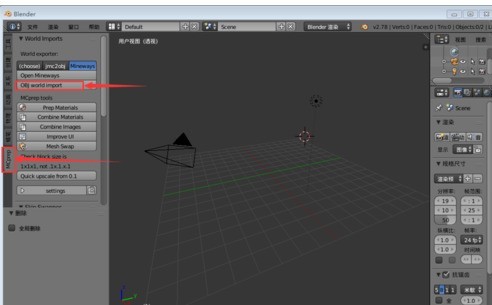
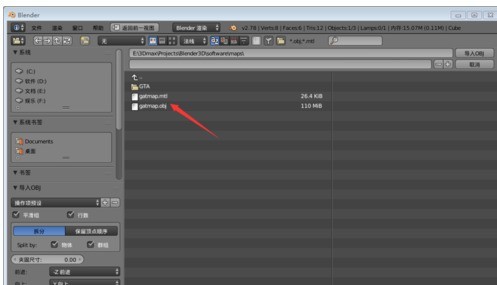
이 때 블렌더가 잠시 응답하지 않습니다. 가져온 지도의 크기에 따라 시간이 달라집니다. 원근감에 갑자기 점프하고 추가 개체가 많이 나타나면 가져오기가 완료됩니다. .
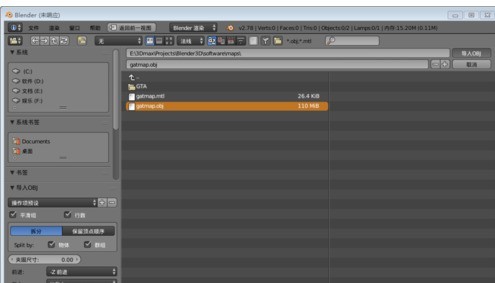
완제품 사진은 제공됩니다. 더 나은 결과를 얻으려면 질감을 확인하십시오.
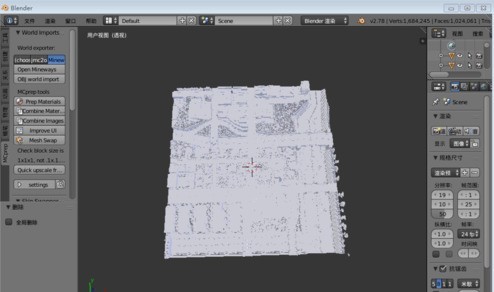
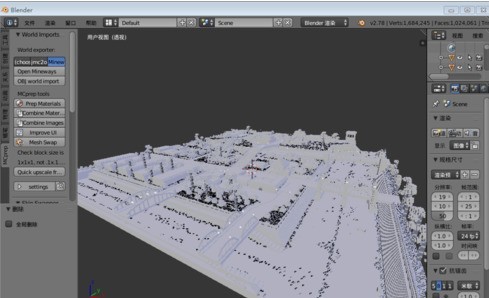
위 내용은 Minecraft 지도를 Blender로 가져오는 방법 소개의 상세 내용입니다. 자세한 내용은 PHP 중국어 웹사이트의 기타 관련 기사를 참조하세요!

핫 AI 도구

Undresser.AI Undress
사실적인 누드 사진을 만들기 위한 AI 기반 앱

AI Clothes Remover
사진에서 옷을 제거하는 온라인 AI 도구입니다.

Undress AI Tool
무료로 이미지를 벗다

Clothoff.io
AI 옷 제거제

AI Hentai Generator
AI Hentai를 무료로 생성하십시오.

인기 기사

뜨거운 도구

메모장++7.3.1
사용하기 쉬운 무료 코드 편집기

SublimeText3 중국어 버전
중국어 버전, 사용하기 매우 쉽습니다.

스튜디오 13.0.1 보내기
강력한 PHP 통합 개발 환경

드림위버 CS6
시각적 웹 개발 도구

SublimeText3 Mac 버전
신 수준의 코드 편집 소프트웨어(SublimeText3)

뜨거운 주제
 7566
7566
 15
15
 1386
1386
 52
52
 87
87
 11
11
 61
61
 19
19
 28
28
 104
104
 수정 방법 : err_response_headers_multiple_access_control_allow_origin 오류 오류
Mar 21, 2025 pm 06:19 PM
수정 방법 : err_response_headers_multiple_access_control_allow_origin 오류 오류
Mar 21, 2025 pm 06:19 PM
기사는 "ERR_RESPONSE_HEADERS_MULTIPLE_ACCESS_CONTROL_ALLAK_ORIGIN"오류를 다수의 액세스 제작자 획기-오리핀 헤더를 해결함으로써 Chrome의 오류에 대해 논의합니다.
 Microsoft PowerToys 비용은 얼마입니까?
Apr 09, 2025 am 12:03 AM
Microsoft PowerToys 비용은 얼마입니까?
Apr 09, 2025 am 12:03 AM
Microsoft PowerToys는 무료입니다. Microsoft가 개발 한이 도구 모음은 Windows 시스템 기능을 향상시키고 사용자 생산성을 향상 시키도록 설계되었습니다. Fancyzones와 같은 기능을 설치하고 사용하면 사용자는 창 레이아웃을 사용자 정의하고 워크 플로우를 최적화 할 수 있습니다.
 수정 방법 : Google Chrome의 Err_Incelflete_Chunked_Encoding 오류
Mar 21, 2025 pm 06:02 PM
수정 방법 : Google Chrome의 Err_Incelflete_Chunked_Encoding 오류
Mar 21, 2025 pm 06:02 PM
이 기사는 Google Chrome의 "err_incomplete_chunked_encoding"오류에 대해 논의하여 페이지 재 장전, 캐시 청소 및 확장 비활성화와 같은 수정을 제공합니다. 또한 일반적인 원인과 예방 조치를 탐구합니다.
 PowerToys의 목적은 무엇입니까?
Apr 03, 2025 am 12:10 AM
PowerToys의 목적은 무엇입니까?
Apr 03, 2025 am 12:10 AM
PowerToys는 Windows 사용자를위한 생산성 및 시스템 제어를 향상시키기 위해 Microsoft가 시작한 무료 도구 모음입니다. Fancyzones Management Win
 수정 방법 : err_response_headers_multiple_location 오류 Google 크롬
Mar 21, 2025 pm 06:05 PM
수정 방법 : err_response_headers_multiple_location 오류 Google 크롬
Mar 21, 2025 pm 06:05 PM
이 기사는 여러 위치 헤더를 보내는 서버로 인해 Chrome의 "err_response_headers_multiple_location"오류에 대해 설명합니다. 페이지 새로 고침, 캐시 청소, 확장 비활성화 및 Checki와 같은 솔루션을 제공합니다.
 PowerToys가 실행해야합니까?
Apr 02, 2025 pm 04:41 PM
PowerToys가 실행해야합니까?
Apr 02, 2025 pm 04:41 PM
전체 기능을 달성하려면 PowerToys를 백그라운드에서 실행해야합니다. 1) Fancyzones 모니터링 창 이동과 같은 시스템 수준의 후크 및 이벤트 청취에 의존합니다. 2) 합리적인 자원 사용, 일반적으로 50-100MB의 메모리, 유휴시 거의 CPU 사용량이 없습니다. 3) PowerShell 스크립트를 설정하여이를 구현할 수 있습니다. 4) 문제가 발생할 때 로그 파일을 확인하고 특정 도구를 비활성화 한 후 최신 버전으로 업데이트되었는지 확인하십시오. 5) 최적화 제안에는 드물게 사용되는 도구 비활성화, 설정 조정 및 리소스 사용 모니터링이 포함됩니다.
 수정 방법 : Google Chrome의 err_timed_out 오류
Mar 26, 2025 am 11:45 AM
수정 방법 : Google Chrome의 err_timed_out 오류
Mar 26, 2025 am 11:45 AM
기사는 인터넷 불량, 서버 문제, DNS 문제 등으로 인한 Google 크롬의 "ERR_TIMED_OUT"오류 수정에 대해 논의합니다. 연결 확인, 캐시 청소 및 재설정 설정과 같은 솔루션을 제공합니다.
 PowerToys의 가장 좋은 대안은 무엇입니까?
Apr 08, 2025 am 12:17 AM
PowerToys의 가장 좋은 대안은 무엇입니까?
Apr 08, 2025 am 12:17 AM
thebestaltiveStopowertoysforwindowsUsusersareautohotkey, windowgrid, and winaerotweaker.1) autohotkeyOffersextensivesforautomation.2) WindowgridProvideStuitiveGrid 기반 WindowManagement.3) WinaerotWeakerAllowsDeepCustomizationspetting




